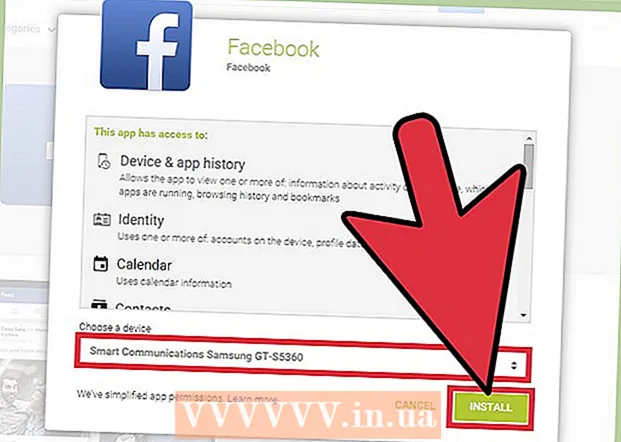Údar:
Sara Rhodes
Dáta An Chruthaithe:
18 Feabhra 2021
An Dáta Nuashonraithe:
28 Meitheamh 2024
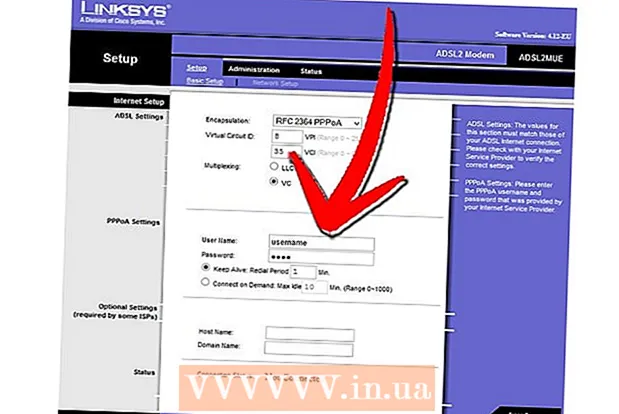
Ábhar
- Céimeanna
- Modh 1 de 7: Comhaid Freastalaí a Aisghabháil
- Modh 2 de 7: Ag tosú an Freastalaí ar Windows
- Modh 3 de 7: Ag tosú an Freastalaí ar Mac OS X.
- Modh 4 de 7: Ceangal leis an bhFreastalaí
- Modh 5 de 7: An Freastalaí a Mhodhnú
- Modh 6 de 7: Cumraíocht an Chalafoirt a Chur ar Aghaidh
- Modh 7 de 7: DNS dinimiciúil a bhunú
- Leideanna
- Rabhaidh
Is bealach iontach é freastalaí Minecraft a choinneáil do do chairde go léir le chéile. Is féidir leat rialacha éagsúla a shannadh do do chairde, ag tosú le troideanna níos minice, gan críochnú ach le tógálacha agus gach rud eile eatarthu. Beidh nasc idirlín fadtéarmach ag teastáil uait. Chomh maith leis sin, oibríonn freastalaithe níos fearr mura bhfuil aon chláir eile ag rith ar an ríomhaire, mar sin déan iarracht ríomhaire a bheith tiomnaithe don ghnó seo amháin.
Céimeanna
Modh 1 de 7: Comhaid Freastalaí a Aisghabháil
- 1 Faigh na comhaid freastalaí. Is féidir leat an clár freastalaí Minecraft a íoslódáil saor in aisce ó shuíomh Gréasáin Minecraft. Is féidir leat freastalaí Minecraft a bheith agat gan cluichí a cheannach, ach ní bheidh tú in ann imirt air.
- Má tá tú ar Windows, cliceáil ar an nasc "Minecraft_Server.exe" faoin gceannteideal "Freastalaí Multiplayer".
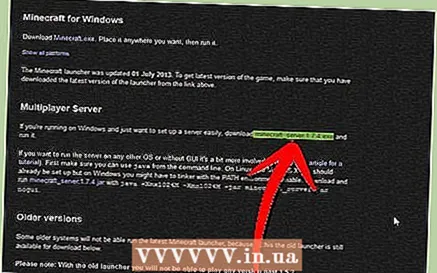
- Má tá Mac OS X nó Linux agat, íoslódáil minecraft_server.jar.
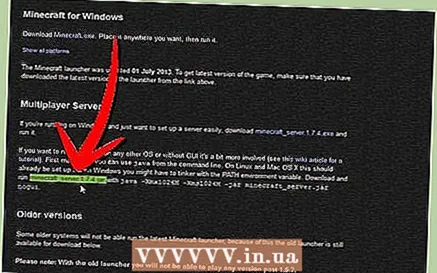
- Má tá tú ar Windows, cliceáil ar an nasc "Minecraft_Server.exe" faoin gceannteideal "Freastalaí Multiplayer".
 2 Cruthaigh fillteán. Oibríonn freastalaí Minecraft go díreach tríd an gclár a d’íoslódáil tú ón suíomh, agus suiteálfaidh sé é féin san fhillteán trína lainseálfaidh tú é. Cruthaigh fillteán le hainm cosúil le "Freastalaí Minecraft" agus íoslódáil an comhad freastalaí isteach ann.
2 Cruthaigh fillteán. Oibríonn freastalaí Minecraft go díreach tríd an gclár a d’íoslódáil tú ón suíomh, agus suiteálfaidh sé é féin san fhillteán trína lainseálfaidh tú é. Cruthaigh fillteán le hainm cosúil le "Freastalaí Minecraft" agus íoslódáil an comhad freastalaí isteach ann.
Modh 2 de 7: Ag tosú an Freastalaí ar Windows
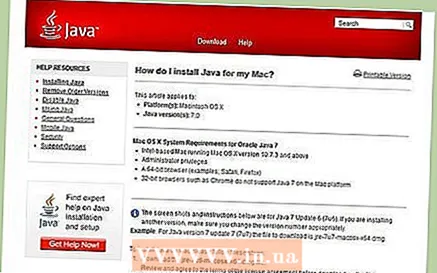 1 Suiteáil an Java is déanaí. Seiceáil do leagan Java ar dtús. I Windows XP / Vista / 7/8, cliceáil ar an eochair Windows agus ar an eochair R (K sa Rúisis) chun an t-ordú Rith a sheoladh. Iontráil "cmd" sa bhosca chun ordú a oscailt go pras. Cineál java -version agus bhuail Iontráil. Caithfidh do leagan Java a bheith 1.7.
1 Suiteáil an Java is déanaí. Seiceáil do leagan Java ar dtús. I Windows XP / Vista / 7/8, cliceáil ar an eochair Windows agus ar an eochair R (K sa Rúisis) chun an t-ordú Rith a sheoladh. Iontráil "cmd" sa bhosca chun ordú a oscailt go pras. Cineál java -version agus bhuail Iontráil. Caithfidh do leagan Java a bheith 1.7. - Chun an leagan is déanaí de Java a íoslódáil, tabhair cuairt ar leathanach íoslódála Java.
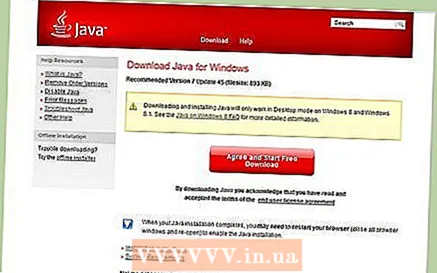
- Chun an leagan is déanaí de Java a íoslódáil, tabhair cuairt ar leathanach íoslódála Java.
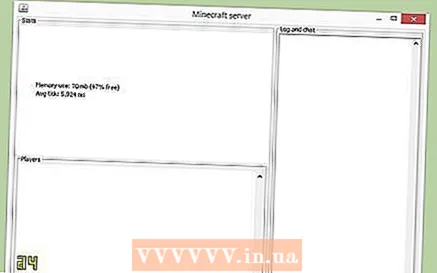 2 Tosaigh freastalaí Minecraft. Oscail an fillteán ina bhfuil an comhad "Minecraft_server.exe". Cliceáil faoi dhó ar an gcomhad .exe, agus feicfidh tú fuinneog a thaispeánann dul chun cinn thógáil an fhreastalaí. Tá an próiseas uathoibríoch. Cruthófar comhaid chumraíochta freastalaí go huathoibríoch agus cuirfear leis an bhfillteán iad.
2 Tosaigh freastalaí Minecraft. Oscail an fillteán ina bhfuil an comhad "Minecraft_server.exe". Cliceáil faoi dhó ar an gcomhad .exe, agus feicfidh tú fuinneog a thaispeánann dul chun cinn thógáil an fhreastalaí. Tá an próiseas uathoibríoch. Cruthófar comhaid chumraíochta freastalaí go huathoibríoch agus cuirfear leis an bhfillteán iad. - Ag an gcéim seo, is féidir leat dul chuig do fhreastalaí Minecraft thar an líonra áitiúil nó is féidir leat dul ar líne mura n-úsáideann tú ródaire. Má tá ródaire á úsáid agat ach ag iarraidh logáil isteach sa bhfreastalaí ar líne, lean na céimeanna sa chuid Port Forwarding thíos.
- Má mhainníonn an freastalaí luchtú agus má fheiceann tú scáileán le téacs garbáilte, beidh ort an freastalaí a thosú mar riarthóir. Cliceáil ar dheis ar an gclár agus roghnaigh "Rith mar riarthóir". Beidh pasfhocal riarthóra uait.
Modh 3 de 7: Ag tosú an Freastalaí ar Mac OS X.
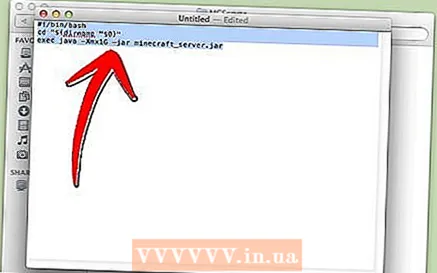 1 Oscail fillteán an fhreastalaí. Oscail an fillteán ina bhfuil an comhad minecraft_server.jar. Cruthaigh doiciméad téacs nua ag úsáid TextEdit. Socraigh an fhormáid chun "Déan Téacs Plain". Cóipeáil na línte seo a leanas chuig comhad:
1 Oscail fillteán an fhreastalaí. Oscail an fillteán ina bhfuil an comhad minecraft_server.jar. Cruthaigh doiciméad téacs nua ag úsáid TextEdit. Socraigh an fhormáid chun "Déan Téacs Plain". Cóipeáil na línte seo a leanas chuig comhad:
#! / bin / bash
cd "$ (dirname" $ 0 ")"
exec java -Xmx1G -Xms1G -jar minecraft_server.jar- Más mian leat níos mó RAM a shannadh don fhreastalaí, athraigh ó 1GB go 2GB nó níos airde, ag brath ar do chóras.
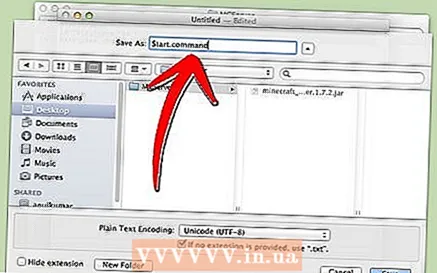 2 Sábháil an comhad. Sábháil an comhad ar a dtugtar "start.command". Críochfort Oscailte san fhillteán Fóntais. Beidh ort cead forghníomhaithe, start.command a thabhairt don chomhad a chruthaigh tú. Cuir isteach an t-ordú "chmod A + x" i gCríochfort, ansin tarraing an comhad start.command isteach sa fhuinneog Críochfort. Tabharfaidh sé seo an treo ceart don chomhad. Brúigh Iontráil chun na hathruithe ar an gcomhad a shábháil.
2 Sábháil an comhad. Sábháil an comhad ar a dtugtar "start.command". Críochfort Oscailte san fhillteán Fóntais. Beidh ort cead forghníomhaithe, start.command a thabhairt don chomhad a chruthaigh tú. Cuir isteach an t-ordú "chmod A + x" i gCríochfort, ansin tarraing an comhad start.command isteach sa fhuinneog Críochfort. Tabharfaidh sé seo an treo ceart don chomhad. Brúigh Iontráil chun na hathruithe ar an gcomhad a shábháil. 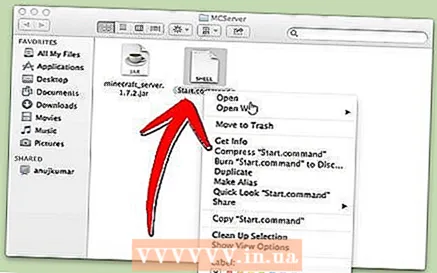 3 Cliceáil faoi dhó ar an mbaisc-chomhad. Trí start.command a thosú, tosóidh tú an freastalaí Minecraft.
3 Cliceáil faoi dhó ar an mbaisc-chomhad. Trí start.command a thosú, tosóidh tú an freastalaí Minecraft.
Modh 4 de 7: Ceangal leis an bhFreastalaí
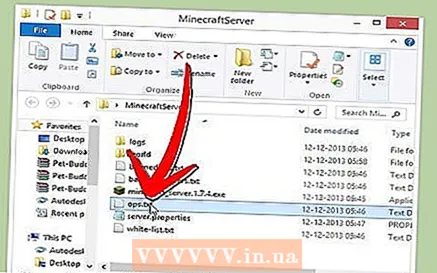 1 Cumraigh pribhléidí oibreora. Agus an freastalaí á thosú den chéad uair, scoir láithreach. Oscail an comhad ops.txt san eolaire freastalaí Minecraft. Iontráil d’ainm úsáideora sa chomhad seo chun pribhléidí riarthóra a shannadh duit féin. Mar sin, is féidir leat imreoirí a chiceáil nó a thoirmeasc, chomh maith le socruithe eile a athrú.
1 Cumraigh pribhléidí oibreora. Agus an freastalaí á thosú den chéad uair, scoir láithreach. Oscail an comhad ops.txt san eolaire freastalaí Minecraft. Iontráil d’ainm úsáideora sa chomhad seo chun pribhléidí riarthóra a shannadh duit féin. Mar sin, is féidir leat imreoirí a chiceáil nó a thoirmeasc, chomh maith le socruithe eile a athrú. 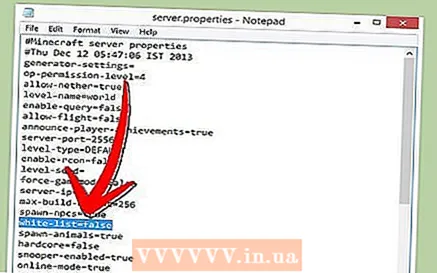 2 Cuir ar bun do whitelist. Cuir ainmneacha úsáideora Minecraft de do chairde leis an gcomhad white-list.txt san eolaire freastalaí Minecraft. Ní bheidh ach na húsáideoirí sin a bheidh ar an liosta seo in ann ceangal le do fhreastalaí. Ar an mbealach seo, ní chaillfidh tú brón éagsúil i do chluiche.
2 Cuir ar bun do whitelist. Cuir ainmneacha úsáideora Minecraft de do chairde leis an gcomhad white-list.txt san eolaire freastalaí Minecraft. Ní bheidh ach na húsáideoirí sin a bheidh ar an liosta seo in ann ceangal le do fhreastalaí. Ar an mbealach seo, ní chaillfidh tú brón éagsúil i do chluiche. 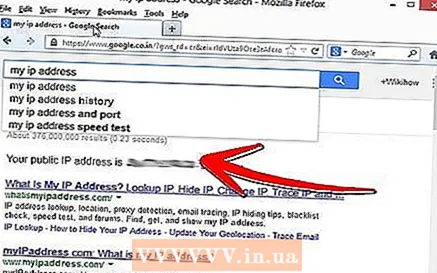 3 Faigh seoladh IP seachtrach. Iontráil "mo sheoladh ip" in Google, agus tabharfar do sheoladh IP seachtrach (poiblí) duit sa chéad toradh. Lig d’úsáideoirí do sheoladh IP seachtrach a iontráil sa roghchlár il-imreora Minecraft.
3 Faigh seoladh IP seachtrach. Iontráil "mo sheoladh ip" in Google, agus tabharfar do sheoladh IP seachtrach (poiblí) duit sa chéad toradh. Lig d’úsáideoirí do sheoladh IP seachtrach a iontráil sa roghchlár il-imreora Minecraft. - Má sannann do ISP seoladh IP dinimiciúil duit, seiceáil an chuid "DNS Dinimiciúla" thíos chun a fháil amach conas DNS Dinimiciúla a chur ar bun a fhanfaidh seasmhach fiú má athraíonn do sheoladh IP.
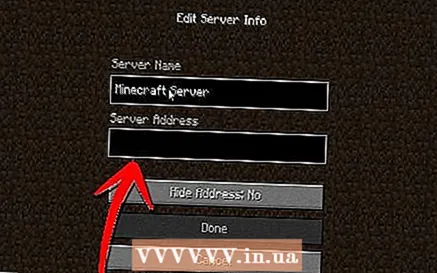 4 Pas amach do sheoladh. Tabhair IP nó óstainm do fhreastalaí do do chairde. Beidh orthu seoladh IP nó óstainm do fhreastalaí a iontráil sa roghchlár il-imreora i Minecraft.
4 Pas amach do sheoladh. Tabhair IP nó óstainm do fhreastalaí do do chairde. Beidh orthu seoladh IP nó óstainm do fhreastalaí a iontráil sa roghchlár il-imreora i Minecraft. - Ní mór d’imreoirí a logálfaidh isteach tríd an líonra áitiúil seoladh IP áitiúil a iontráil, agus ní mór dóibh siúd a logálfaidh isteach tríd an Idirlíon seoladh IP seachtrach nó óstainm a iontráil.
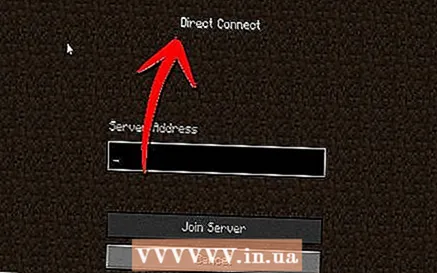
- Ní mór d’imreoirí a logálfaidh isteach tríd an líonra áitiúil seoladh IP áitiúil a iontráil, agus ní mór dóibh siúd a logálfaidh isteach tríd an Idirlíon seoladh IP seachtrach nó óstainm a iontráil.
Modh 5 de 7: An Freastalaí a Mhodhnú
- 1 Suiteáil gach breiseán. Tá tonna breiseán agus mods cruthaithe ag an úsáideoir is féidir leat a íoslódáil saor in aisce a athróidh an bealach a bhraitheann tú faoin gcluiche. Is féidir leo seo a bheith ina dtreisiú tógála nó ina athrú iomlán ar an ngeilleagar, chomh maith le modhanna cluiche go hiomlán nua. Úsáid breiseáin chun éagsúlacht a chur le do fhreastalaí agus chun suim a choinneáil do do chairde.
- Is é Bukkit an breiseán is mó éilimh is féidir leat a chur le do fhreastalaí. Beidh ort an uirlis CraftBukkit a íoslódáil. Trí CraftBukkit a rith, déanann tú freastalaí Minecraft a athsholáthar go hiomlán, is é sin, in ionad an fhreastalaí Minecraft, úsáidfidh tú an freastalaí CraftBukkit.
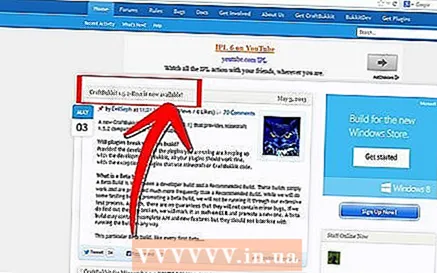
- Is é Bukkit an breiseán is mó éilimh is féidir leat a chur le do fhreastalaí. Beidh ort an uirlis CraftBukkit a íoslódáil. Trí CraftBukkit a rith, déanann tú freastalaí Minecraft a athsholáthar go hiomlán, is é sin, in ionad an fhreastalaí Minecraft, úsáidfidh tú an freastalaí CraftBukkit.
 2 Íoslódáil agus suiteáil an leagan is déanaí de CraftBukkit. Tabharfaidh an clár freastalaí seo an cumas duit breiseáin a chur leis nach dtacaíonn an clár rialta freastalaí Minecraft leo.
2 Íoslódáil agus suiteáil an leagan is déanaí de CraftBukkit. Tabharfaidh an clár freastalaí seo an cumas duit breiseáin a chur leis nach dtacaíonn an clár rialta freastalaí Minecraft leo. 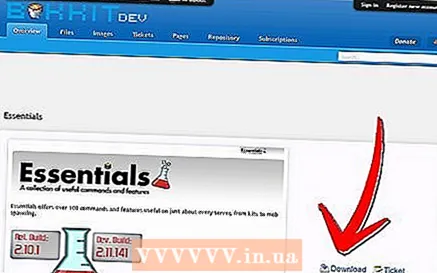 3 Íoslódáil breiseáin nua. Tá go leor stórtha breiseán ar fáil ar an ngréasán. Faigh an breiseán is mian leat agus déan é a íoslódáil. Déan cinnte go bhfuil tú ag íoslódáil ó fhoinse iontaofa.
3 Íoslódáil breiseáin nua. Tá go leor stórtha breiseán ar fáil ar an ngréasán. Faigh an breiseán is mian leat agus déan é a íoslódáil. Déan cinnte go bhfuil tú ag íoslódáil ó fhoinse iontaofa. 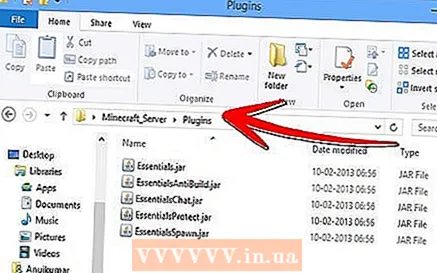 4 Suiteáil an breiseán. Unzip an comhad atá á íoslódáil agat. Ní mór go mbeadh comhaid .jar i gcomhaid .Zip, a bhfuil na sonraí breiseáin go léir acu. Cóipeáil gach comhad .jar ón gcomhad .zip chuig eolaire na mbreiseán i bhfillteán do fhreastalaí.
4 Suiteáil an breiseán. Unzip an comhad atá á íoslódáil agat. Ní mór go mbeadh comhaid .jar i gcomhaid .Zip, a bhfuil na sonraí breiseáin go léir acu. Cóipeáil gach comhad .jar ón gcomhad .zip chuig eolaire na mbreiseán i bhfillteán do fhreastalaí. - Atosaigh an freastalaí chun na forlíontáin go léir a shuiteáil. B’fhéidir go mbeidh ort socruithe an fhreastalaí a athrú arís tar éis duit an breiseán nua a shuiteáil.
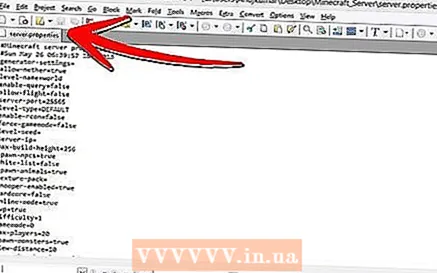
- Déan cinnte go bhfuil do liostálaí cumraithe chun ligean do do chairde dul isteach sa bhfreastalaí amháin.
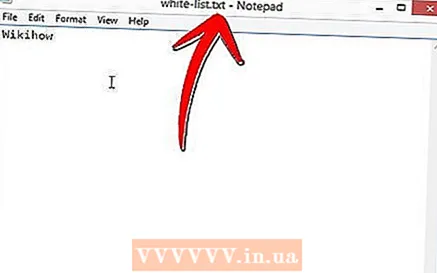
- Atosaigh an freastalaí chun na forlíontáin go léir a shuiteáil. B’fhéidir go mbeidh ort socruithe an fhreastalaí a athrú arís tar éis duit an breiseán nua a shuiteáil.
Modh 6 de 7: Cumraíocht an Chalafoirt a Chur ar Aghaidh
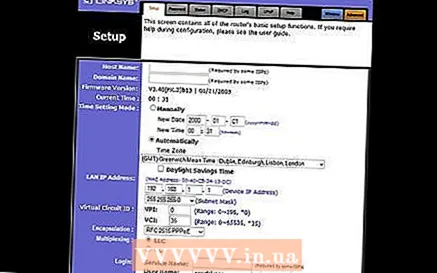 1 Téigh go roghchlár cumraíochta do ródaire. Tá a bhealach féin ag gach ródaire chun na socruithe a rochtain. Is féidir teacht ar fhormhór na ródairí trí bhrabhsálaí Idirlín tríd an seoladh IP a iontráil, arb é 192.168.1.1 nó 192.168.2.1 é de ghnáth.
1 Téigh go roghchlár cumraíochta do ródaire. Tá a bhealach féin ag gach ródaire chun na socruithe a rochtain. Is féidir teacht ar fhormhór na ródairí trí bhrabhsálaí Idirlín tríd an seoladh IP a iontráil, arb é 192.168.1.1 nó 192.168.2.1 é de ghnáth. - Mura féidir leat rochtain a fháil ar do ródaire le haon cheann de na seoltaí IP thuas, téigh chuig PortFoward.org agus iontráil d’fhaisnéis an ródaire. Tabharfaidh na treoracha, de réir réamhshocraithe, liosta duit de na seoltaí réamhshocraithe a úsáideann do ródaire.
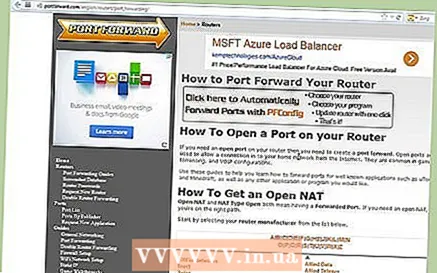
- Teastaíonn ainm úsáideora agus pasfhocal ón gcuid is mó de na ródairí chun an roghchlár cumraíochta a iontráil. Ba cheart gurb é seo an t-ainm úsáideora agus an pasfhocal a chumraigh tú nuair a shuiteáil tú an ródaire ar do ríomhaire.
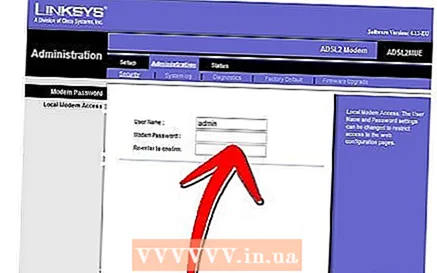
- De ghnáth, is é "admin" an t-ainm úsáideora réamhshocraithe agus is é "pasfhocal" nó "admin" an focal faire réamhshocraithe.
- Mura féidir leat rochtain a fháil ar do ródaire le haon cheann de na seoltaí IP thuas, téigh chuig PortFoward.org agus iontráil d’fhaisnéis an ródaire. Tabharfaidh na treoracha, de réir réamhshocraithe, liosta duit de na seoltaí réamhshocraithe a úsáideann do ródaire.
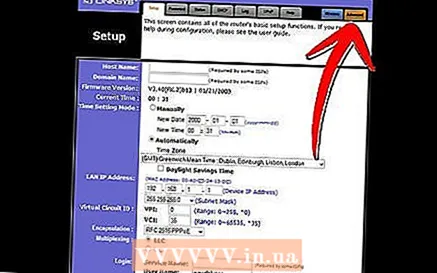 2 Téigh go dtí an roghchlár "Port Forwarding". De ghnáth, bíonn sé faoi "Advanced Options". B’fhéidir go bhfuil ainm difriúil air mar “Freastalaithe Fíorúla”, ag brath ar an monaróir.
2 Téigh go dtí an roghchlár "Port Forwarding". De ghnáth, bíonn sé faoi "Advanced Options". B’fhéidir go bhfuil ainm difriúil air mar “Freastalaithe Fíorúla”, ag brath ar an monaróir. 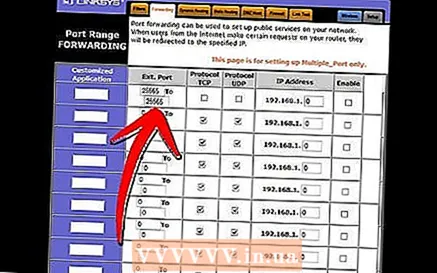 3 Iontráil faisnéis an chalafoirt. De réir réamhshocraithe, is é 25565. port freastalaí Minecraft. Má tá raon calafoirt ag teastáil ó do ródaire, ansin iontráil 25565 i "Start Port" agus "End Port".
3 Iontráil faisnéis an chalafoirt. De réir réamhshocraithe, is é 25565. port freastalaí Minecraft. Má tá raon calafoirt ag teastáil ó do ródaire, ansin iontráil 25565 i "Start Port" agus "End Port". - Socraigh "Prótacal" go "TCP".
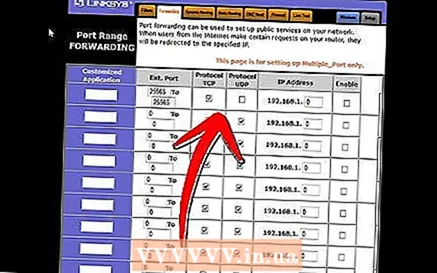
- Socraigh "Prótacal" go "TCP".
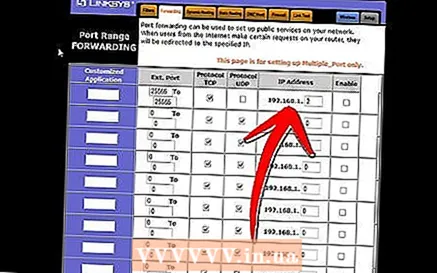 4 Iontráil seoladh IP áitiúil do fhreastalaí. Déan cinnte go bhfuil an seoladh IP comhoiriúnach le seoladh IPv4 do fhreastalaí. Déan é seo a thástáil ar Windows trí Pras Ordú a oscailt i Windows agus "ipconfig" a chlóscríobh. Caithfidh do sheoladh IP a bheith in aice leis an seoladh IPv4. B’fhéidir go mbeidh ort scrollú suas chun é a fheiceáil. Más úsáideoir Mac tú, cliceáil ar roghchlár Apple agus roghnaigh System Preferences, ansin roghnaigh Network. Beidh do sheoladh IP ag bun, ar thaobh na láimhe deise den fhuinneog.
4 Iontráil seoladh IP áitiúil do fhreastalaí. Déan cinnte go bhfuil an seoladh IP comhoiriúnach le seoladh IPv4 do fhreastalaí. Déan é seo a thástáil ar Windows trí Pras Ordú a oscailt i Windows agus "ipconfig" a chlóscríobh. Caithfidh do sheoladh IP a bheith in aice leis an seoladh IPv4. B’fhéidir go mbeidh ort scrollú suas chun é a fheiceáil. Más úsáideoir Mac tú, cliceáil ar roghchlár Apple agus roghnaigh System Preferences, ansin roghnaigh Network. Beidh do sheoladh IP ag bun, ar thaobh na láimhe deise den fhuinneog. 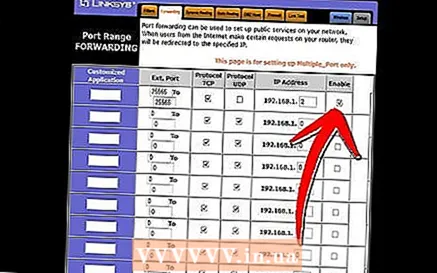 5 Seiceáil an bosca in aice le "Cumasaigh". Athsheiceáil do chuid socruithe chun a chinntiú gur iontráil tú gach rud i gceart.
5 Seiceáil an bosca in aice le "Cumasaigh". Athsheiceáil do chuid socruithe chun a chinntiú gur iontráil tú gach rud i gceart.
Modh 7 de 7: DNS dinimiciúil a bhunú
- 1 Faigh amach an bhfuil seoladh IP dinimiciúil agat. Sannann mórchuid na ISPanna áitiúla seoltaí IP dinimiciúla. Dá bhrí sin, bíonn sé rud beag níos deacra nascadh le do fhreastalaí, mar beidh ort úsáideoirí an fhreastalaí a chur ar an eolas gach uair a athraíonn do sheoladh IP. Féadfaidh roinnt ISPanna IP dinimiciúil a sholáthar ar feadh tréimhsí fada, nach n-athróidh.
- Google "mo sheoladh ip" agus seiceáil do sheoladh IP gach cúpla seachtain. Mura dtugann tú do sheoladh IP ach do chúpla cara, níor cheart duit seoladh IP buan a bhunú mura n-athraíonn sé go minic.
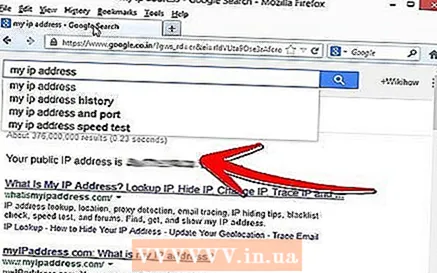
- Google "mo sheoladh ip" agus seiceáil do sheoladh IP gach cúpla seachtain. Mura dtugann tú do sheoladh IP ach do chúpla cara, níor cheart duit seoladh IP buan a bhunú mura n-athraíonn sé go minic.
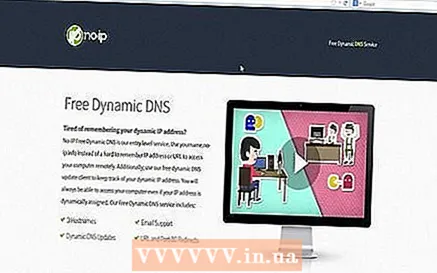 2 Cumraigh DNS Dinimiciúla. Ceanglóidh DNS Dinimiciúla an t-ainm fearainn le do IP dinimiciúil. Sa chaoi seo beidh seoladh buan agat ar féidir leat ceangal leis. Tairgeann a lán seirbhísí cuntais in aisce do sheoladh amháin.
2 Cumraigh DNS Dinimiciúla. Ceanglóidh DNS Dinimiciúla an t-ainm fearainn le do IP dinimiciúil. Sa chaoi seo beidh seoladh buan agat ar féidir leat ceangal leis. Tairgeann a lán seirbhísí cuntais in aisce do sheoladh amháin. - Éilíonn DNS Dinimiciúla go bhfuil clár agat ar do ríomhaire a dhéanfaidh do fhearann a nuashonrú gach uair a athraíonn do sheoladh IP.
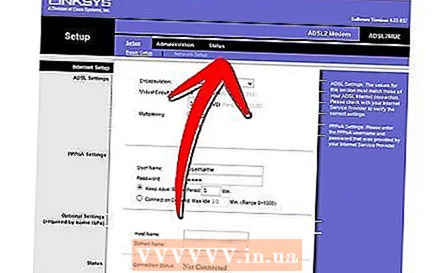 3 Cuir do ródaire ar bun. Beidh ort do ródaire a chumrú chun nasc a dhéanamh trí DNS Dinimiciúla. Ní hionann an socrú seo a fháil agus an ródaire go an ródaire, ach de ghnáth bíonn siad lonnaithe faoi “Ardsocruithe”.
3 Cuir do ródaire ar bun. Beidh ort do ródaire a chumrú chun nasc a dhéanamh trí DNS Dinimiciúla. Ní hionann an socrú seo a fháil agus an ródaire go an ródaire, ach de ghnáth bíonn siad lonnaithe faoi “Ardsocruithe”. - Beidh ort d’ainm óstach, d’ainm úsáideora agus do phasfhocal a iontráil.
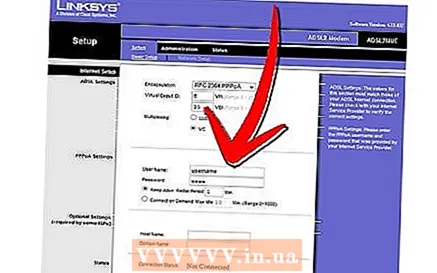
- Beidh ort d’ainm óstach, d’ainm úsáideora agus do phasfhocal a iontráil.
Leideanna
- Má chuireann tú “help” isteach i bhfuinneog an fhreastalaí bháin, ansin beidh liosta d’orduithe le feiceáil.
- Ní gá go mbeadh an fillteán freastalaí ar an dromchla oibre, ach ba cheart duit é a choinneáil in áit inrochtana go héasca ar eagla go mbeadh ort athruithe a dhéanamh ar na socruithe.
- Cuir pasfhocal ar bun do do fhreastalaí ionas nach mbeidh ach daoine a bhfuil aithne acu air in ann rochtain a fháil air.
Rabhaidh
- Déan cinnte go bhfuil an t-ainm seo ar do "minecraft_server.jar", agus nach bhfuil "(1)" san ainm, nó nár athainmníodh é, nó nach n-oibreoidh sé.